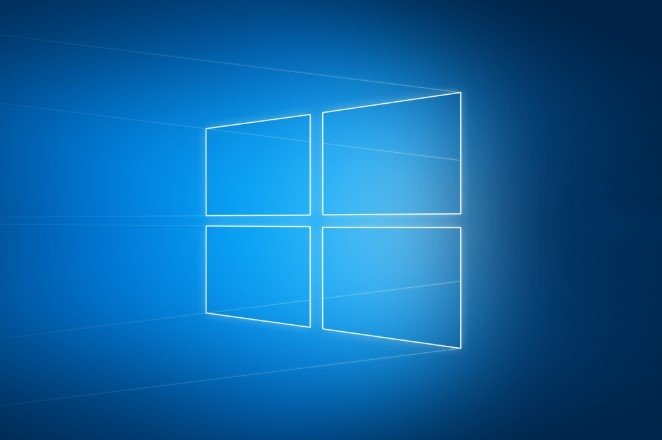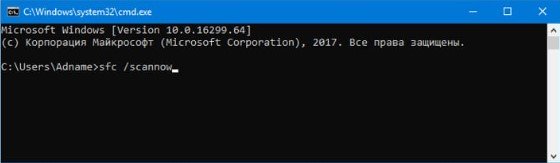Американская корпорация Microsoft всегда делала все, что только можно, чтобы зарабатывать как можно больше средств. Для этого она в 2015 году выпустила операционную систему Windows 10, лицензия для которой просят $ 200, причем в такую сумму обойдется самая дешевая из таких. Казалось бы, что за такие деньги программное обеспечение должно быть просто идеальным во всех отношениях, однако на деле это лишь ожидания, тогда как на дале много владельцев компьютеров, планшетов, ноутбуков и других электронных устройств время от времени сталкиваются с различного рода неполадками. Выражаться могут такие как в внезапных зависаниях, так и в вылеты отдельных приложений при их запуске после установки обновлений на «винду».
В подавляющем большинстве случаев во всем виноваты разработчики, которые отвечают за операционную систему. Они недостаточно ответственно подходят к вопросу тестирования обновлений, в связи с чем довольно часто, уже после установки на компьютеры пользователей, приводящие к поломке тех или иных функций, в результате чего, например, сильно снижается общая производительность, или же просто снижается автономность. Во всем этом конечно же нет ничего хорошо, но в Windows 10 есть простая функция, которая повышает скорость работы в два раза, причем настолько сильно, насколько это вообще возможно.
Дело в том, что с течением времени, после установки десятков обновлений, какие-то системные файлы операционной системы могут сильно повреждаться, в связи с чем потом при обращении к таким операционная система может притормаживать, подвисать или даже намертво зависать. Само собой, что на деле так быть не должно. Чтобы полностью избавиться от такой проблемы необходимо переустановить Windows 10, однако это достаточно сложная процедура, если учитывать потом восстановление всех приложений и файлов, поэтому прибегать к ней лучше только в самых крайних случаях. К счастью, есть другой способ попробовать решить проблему.
Компания Microsoft добавила в десятой «винде» специальную функцию под названием «System File Checker», которую очень легко использовать. Для этого нужно лишь запустить приложение «Командная строка», а затем, после этого, ввести в нее команду «sfc / scannow», нажав клавишу Enter на клавиатуре. Вслед за этим начнется проверка целостности всех файлов Windows 10, и если вдруг будут обнаружены какие-то неполадки, операционная система должна сама их устранить. Эта процедура обычно занимает не более одного часа, а все изменения вступают в силу после перезагрузки ОС. После такого, если были неполадки, она может начать работать до двух раз быстрее.
Facebook Comments